빌드 설정
Build Settings 창을 사용하여 타겟 플랫폼을 선택하고, 애플리케이션 빌드의 설정을 조정하고, 빌드 프로세스를 시작할 수 있습니다. Unity의 메인 메뉴에서 Build Settings 창에 액세스하려면 File > Build Settings로 이동하십시오.
이 문서에서는 빌드에 대한 씬, 타겟 플랫폼 및 설정을 정의하는 방법을 설명합니다. 빌드 설정을 구성한 경우 두 가지 옵션, 즉 Build와 Build and Run을 이용할 수 있습니다.
- Build는 애플리케이션을 플레이어로 빌드합니다.
- Build and Run은 플레이어에서 애플리케이션을 빌드하고 타겟 플랫폼에서 해당 플레이어를 엽니다.
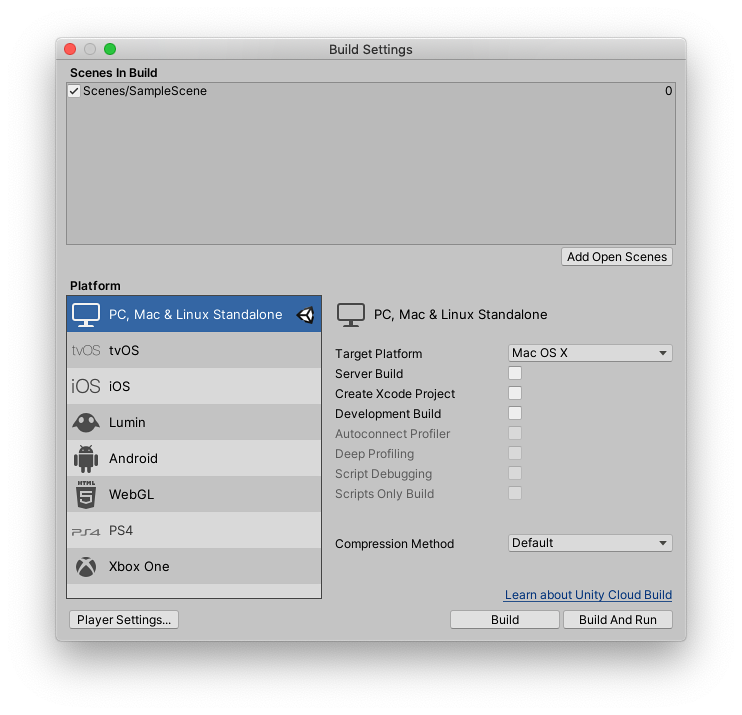
빌드의 씬
Scenes In Build 창에는 Unity가 빌드에 포함하는 프로젝트의 씬 리스트가 표시됩니다. 이 창에 씬이 표시되지 않으면 Add Open Scenes*를 선택하여 현재 열려 있는 모든 씬을 빌드에 추가하십시오. 프로젝트 창에서 이 창으로 씬 에셋을 드래그할 수도 있습니다.
빌드에서 리스트의 씬을 제외하려면 해당 씬 옆의 체크박스를 선택 해제하십시오. 그러면 빌드에서 씬이 제거되지만, 리스트에서는 제거되지 않습니다. 리스트에서 씬을 제거하려면 씬을 선택하고 키보드에서 Delete 키를 누르십시오.
Build 또는 Build and Run을 선택하면 Unity가 빌드 리스트에 모든 Scenes in the Scenes를 포함하는 빌드를 생성합니다. Unity는 이 씬 리스트를 사용하여 씬을 로드하는 순서를 결정합니다. 씬의 순서를 조정하려면 리스트에서 위아래로 드래그하십시오.
플랫폼 리스트
Platform 창에는 Unity 에디터에서 사용할 수 있는 모든 플랫폼이 나열됩니다. 이 목록은 현재 타겟 플랫폼으로 선택된 플랫폼의 이름 옆에 Unity 아이콘을 표시합니다.
Unity는 설치된 플랫폼 모듈에 따라 사용 가능한 플랫폼을 결정합니다.
프로젝트에 추가 플랫폼 모듈을 설치하려면 다음 단계를 따르십시오.
- Unity Hub로 이동합니다.
- 모듈을 추가할 버전을 선택합니다.
- 세로 점 세 개를 클릭합니다.
- Add Module을 클릭합니다.
타겟 플랫폼(빌드 대상 플랫폼)을 변경하려면 전환할 플랫폼을 선택한 후 Switch Platforms를 선택하십시오. Unity는 타겟 플랫폼과 일치하는 포맷으로 에셋을 다시 임포트해야 할 수 있으므로 시간이 다소 걸립니다.
플랫폼을 선택하면 빌드를 조정할 때 사용할 수 있는 옵션 리스트가 나타납니다. 각 플랫폼의 고유 설정은 <플랫폼별(앵커)> 매뉴얼 페이지에 나와 있습니다.
플랫폼별 설정
일부 플랫폼에는 특정 빌드 설정이 있습니다. 이 섹션에서는 플랫폼 빌드 요구 사항 간의 차이점을 설명하고, 플랫폼별 빌드 설정에 대한 추가 문서를 볼 수 있는 링크를 제공합니다. 모든 플랫폼에 적용되는 설정은 다음 섹션인 일반 플랫폼 설정을 참조하십시오.
PC, Mac 및 Linux 스탠드얼론
PC, Mac & Linux Standalone 빌드 타겟을 선택하면 대부분의 데스크톱 플랫폼에 대한 스탠드얼론 애플리케이션을 빌드할 수 있습니다. 구체적인 빌드 설정은 PC, Mac 및 Linux 스탠드얼론 빌드 설정을 참조하십시오.
유니버설 Windows 플랫폼
유니버설 Windows 플랫폼(UWP)은 Microsoft에서 개발되었으며 Windows 운영체제에서 애플리케이션을 빌드하는 경우에만 사용할 수 있습니다. Universal Windows Platform 빌드 타겟을 선택한 후 데스크톱, Xbox One, Hololens에서 빌드를 실행하십시오. UWP 기능에 대한 개요는 유니버설 Windows 플랫폼 시작하기를 참조하십시오.
구체적인 빌드 설정은 유니버설 Windows 플랫폼 빌드 설정을 참조하십시오.
tvOS
tvOS 빌드 타겟을 선택하면 Apple TV 플랫폼용으로 빌드할 수 있습니다. tvOS는 iOS 플랫폼 기반에서 확장되며, 이용 가능한 빌드 타겟이기도 합니다.
구체적인 빌드 설정은 tvOS 빌드 설정을 참조하십시오.
iOS
iOS 빌드 타겟을 선택하면 iPhone, iPad 등과 같은 iOS 기기용으로 빌드할 수 있습니다. iOS 기기에 퍼블리시하려면 Apple 개발자 계정을 설정해야 합니다. 하지만 테스트를 위해 자체 소유 기기에 빌드하려는 경우에는 모든 Apple ID를 사용할 수 있습니다. iOS 개발에 대한 개요는 iOS 개발 시작하기를 참조하십시오.
구체적인 빌드 설정은 iOS 빌드 설정을 참조하십시오.
Lumin
Lumin 빌드 타겟을 선택하면 Lumin SDK를 사용하여 Magic Leap용으로 빌드할 수 있습니다. Magic Leap용으로 빌드하려면 Magic Leap 크리에이터 계정을 등록하고 Lumin SDK를 다운로드해야 합니다. Magic Leap 애플리케이션에 대한 개요는 파트너 - Magic Leap를 참조하십시오.
Android
Android 기기용으로 빌드할 Android 빌드 타겟을 선택합니다. Android용으로 개발하고 빌드하려면 특정 환경 설정을 완료해야 합니다. 이렇게 하려면 Android 개발 시작에 서술된 단계를 따라야 합니다.
구체적인 빌드 설정은 Android용 앱 빌드를 참조하십시오.
WebGL
WebGL 빌드 타겟을 선택하면 웹 브라우저로 애플리케이션을 퍼블리시할 수 있습니다. WebGL을 사용하여 HTML5, JavaScript, WebAssembly, WebGL 렌더링 API, 기타 웹 표준을 사용하는 JavaScript 프로그램으로 콘텐츠를 퍼블리시할 수 있습니다.
구체적인 빌드 설정은 WebGL 프로젝트 빌드 및 실행을 참조하십시오.
PlayStation 4, Xbox One 및 Nintendo Switch
이러한 콘솔용으로 빌드하려면 등록된 콘솔 개발자여야 합니다. 자세한 내용은 플랫폼 모듈 설치 페이지를 참조하십시오.
일반 플랫폼 설정
다음 설정은 모든 플랫폼에 적용됩니다.
| 설정 | 기능 | |
|---|---|---|
| Development Build | 이 설정을 활성화하면 빌드에 스크립팅 디버그 심볼과 프로파일러를 포함합니다. 또한 Unity는 DEVELOPMENT_BUILD 스크립팅 정의를 설정합니다. 애플리케이션을 테스트하려면 이 설정을 사용해야 합니다. | |
| Autoconnect Profiler | 이 설정을 활성화하면 Unity 프로파일러를 빌드에 자동으로 연결합니다. 이 설정은 Development Build를 활성화한 경우에만 사용할 수 있습니다. | |
| Deep Profiling Support | 이 설정을 활성화하면 프로파일러에서 세부 프로파일링이 사용하도록 설정됩니다. 이렇게 하면 프로파일러가 애플리케이션의 모든 함수 호출을 계측하고 더 자세한 세부 프로파일링 데이터를 반환합니다. Deep Profiling Support를 활성화하면 스크립트 실행이 느려질 수 있습니다. 이 설정은 Development Build를 활성화한 경우에만 사용할 수 있습니다. | |
| Script debugging | 이 설정을 활성화하면 스크립트 코드를 디버깅할 수 있습니다. WebGL에서는 사용할 수 없습니다. 이 설정은 Development Build를 활성화한 경우에만 사용할 수 있습니다. | |
| Scripts Only Build | 이 설정을 활성화하면 애플리케이션의 스크립트만 다시 빌드하고, 이전에 실행한 빌드의 데이터 파일을 다시 사용할 수 있습니다. 이 설정을 사용하기 전에 전체 프로젝트를 한 번 빌드해야 합니다. Scripts Only Build 옵션은 애플리케이션의 코드만 변경한 경우 반복 시간을 크게 단축합니다. 이 설정은 Development Build를 활성화한 경우에만 사용할 수 있습니다. | |
| Compression Method(Lumin 또는 WebGL 플랫폼에서 사용 불가) | 플레이어를 빌드할 때 프로젝트의 데이터를 압축합니다. 여기에는 에셋, 씬, 플레이어 설정과 GI 데이터가 포함됩니다. 다음 방법 중에서 하나를 선택하십시오. | |
| Default | PC, Mac, Linux 스탠드얼론, iOS에는 기본적으로 압축이 제공되지 않습니다. Android에서 기본 압축 방식은 ZIP이며, LZ4HC보다 압축률이 조금 낫지만 데이터 압축을 푸는 데 오래 걸립니다. | |
| LZ4 | 개발용 빌드에 적합한 고속 압축 포맷입니다. 자세한 내용은 BuildOptions.CompressWithLz4를 참조하십시오. | |
| LZ4HC | 높은 압축률을 자랑하는 LZ4 변형 포맷입니다. LZ4HC는 빌드 속도가 비교적 느리지만 릴리스 빌드에서 더 뛰어난 결과를 제공합니다. 자세한 내용은 BuildOptions.CompressWithLz4HC를 참조하십시오. | |